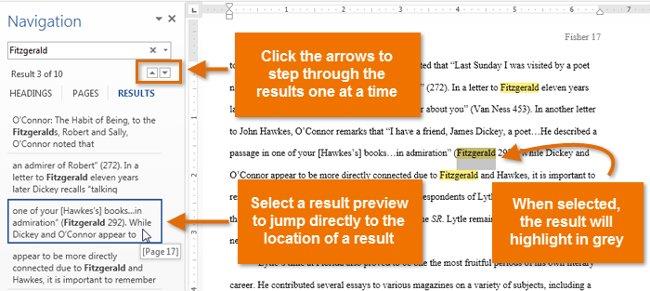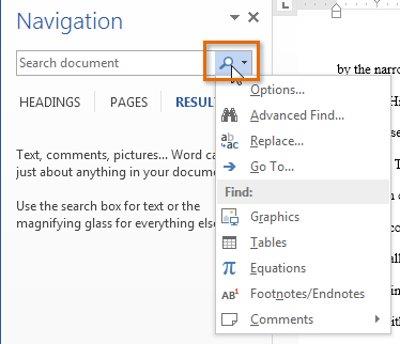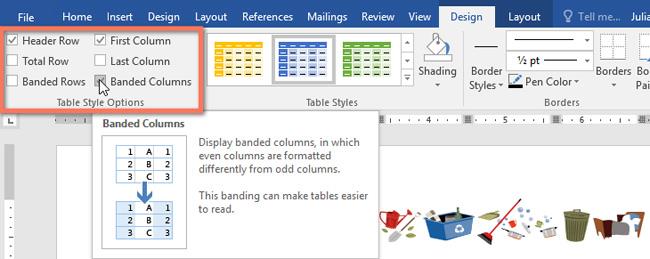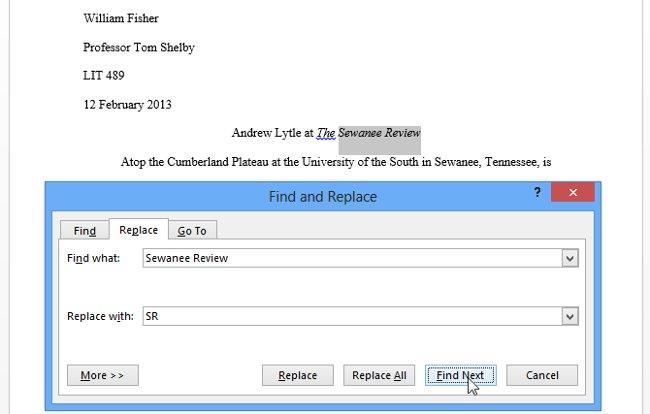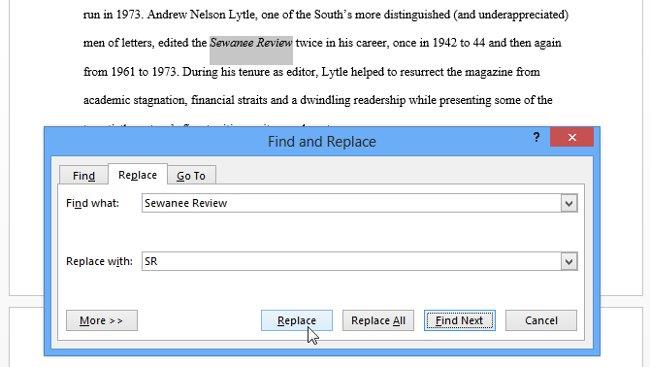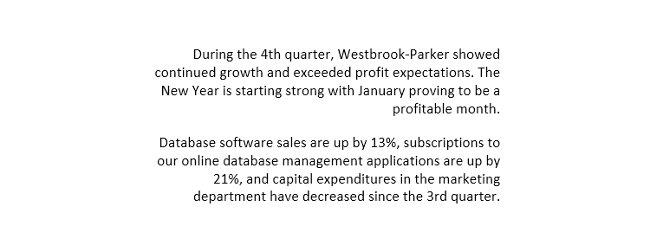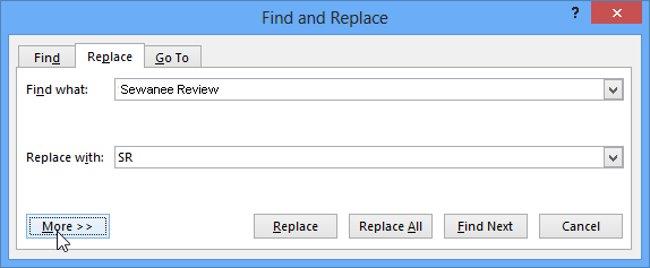Als u nieuw bent bij Microsoft Word, zult u waarschijnlijk meer moeten leren over de basisprincipes van het invoeren, bewerken en rangschikken van tekst. Basisbewerkingen omvatten het toevoegen, verwijderen en verplaatsen van tekst in uw document, en het knippen, kopiëren en plakken van tekst. Laten we kennis maken met de tekstbewerkingsbewerkingen in dit artikel met LuckyTemplates!
In de onderstaande video kunt u de basishandelingen raadplegen bij het werken met documenten in Word:
Bovendien kunt u hier de volledige Word 2013-gids (delen 1, 2 en 3) raadplegen :
Gebruik de invoegpositie om tekst toe te voegen
Het invoegpunt is een knipperende verticale lijn in de documenttekst. Het laat zien waar u tekst kunt invoeren op de documentpagina. U kunt invoegpunten op veel verschillende manieren gebruiken.
- Leeg document : Wanneer u een leeg document opent, verschijnt het invoegpunt altijd in de linkerbovenhoek van de pagina. Als u wilt, kunt u vanaf deze locatie tekst invoeren.
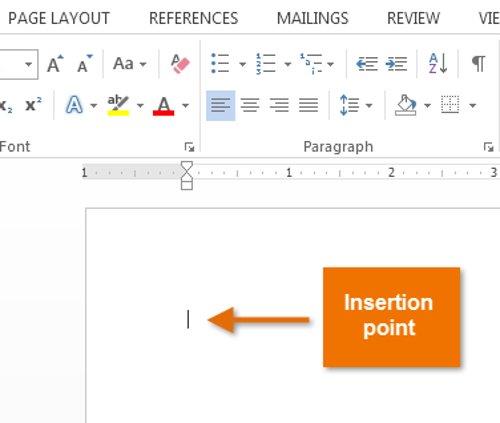
- Spatie tussen woorden : druk op de spatiebalktoets om spatie toe te voegen na woorden of tussen alinea's met tekst.
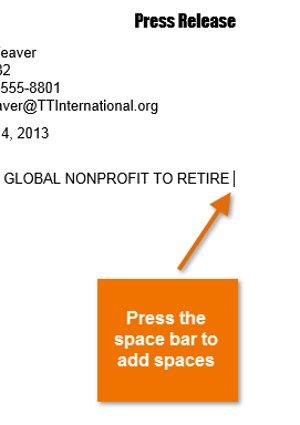
- Naar de volgende regel gaan : Druk op Enter om de invoegpositie naar de volgende regel te verplaatsen.
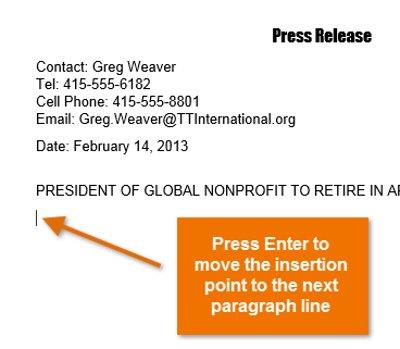
- Een specifieke locatie bewerken : zodra u klaar bent met typen, kunt u uw muis gebruiken om de invoegpositie naar een specifieke locatie in het document te verplaatsen. Klik eenvoudigweg op de plek waar u de invoegpositie wilt plaatsen in de tekst die u wilt bewerken .
In een leeg document kunt u dubbelklikken om de invoegpositie naar een andere locatie op de pagina te verplaatsen.
I. Tekstselectie
Voordat u tekst gaat opmaken, moet u eerst de tekst selecteren. Om dit te doen, hebt u het volgende nodig:
1. Verplaats de muisinvoegpositie naar de positie die u in de tekst wilt selecteren.
2. Klik en sleep de muis naar de tekst die u wilt selecteren en laat vervolgens de muis los. De geselecteerde tekst wordt gemarkeerd.
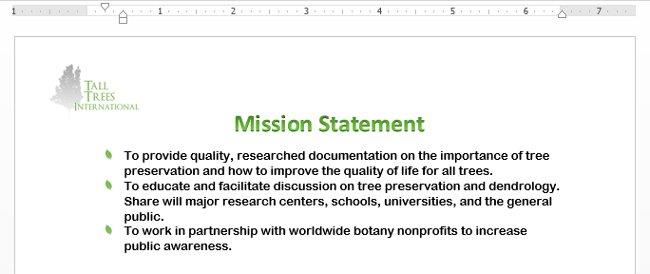
- Wanneer u tekst of afbeeldingen in Word selecteert, verschijnt er een werkbalk met snelkoppelingen naar opdrachten. Als de werkbalk niet verschijnt, beweeg dan met de muis over het geselecteerde item.
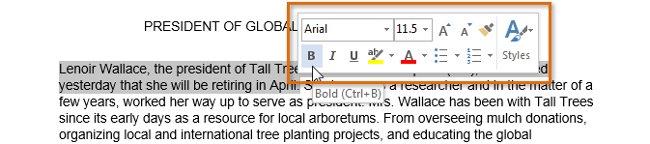
- Andere sneltoetsen zijn onder meer dubbelklikken om een woord te selecteren of driemaal klikken om een hele zin of alinea te selecteren . Bovendien kunt u ook alle tekst in het document selecteren door op de sneltoets Ctrl + A te drukken.
II. Tekst verwijderen
Hier zijn enkele manieren om tekst te verwijderen:
- Als u tekst links van de invoegpositie wilt verwijderen, drukt u op de Backspace- toets op het toetsenbord.
- Als u tekst rechts van de invoegpositie wilt verwijderen, drukt u op de Delete- toets op het toetsenbord.
- Selecteer de tekst die u wilt verwijderen en druk vervolgens op de Delete- toets .
Als u tekst selecteert om te verwijderen en begint met typen, wordt de geselecteerde tekst automatisch verwijderd en vervangen door nieuwe tekst.
III. Tekst kopiëren en verplaatsen
Met Word 2013 kunnen gebruikers tekst in een document kopiëren en op een andere locatie plakken om tijd te besparen. Als u tekst naar andere locaties in het document wilt verplaatsen, kunt u knippen en plakken of slepen en neerzetten .
Kopieer en plak tekst
Als u tekst kopieert, wordt er een kopie van de tekst gemaakt.
1. Selecteer de tekst die u wilt kopiëren.

2. Klik op de opdracht Kopiëren op het tabblad Start . Daarnaast kunt u ook met de rechtermuisknop op de geselecteerde tekst klikken en Kopiëren selecteren of een snelle handeling uitvoeren door op de toetsencombinatie Ctrl + C te drukken.
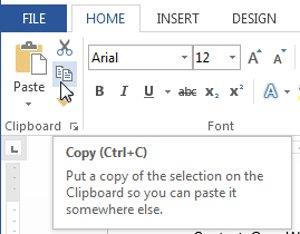
3. Verplaats de invoegpositie naar de locatie waar u de tekst wilt plakken.
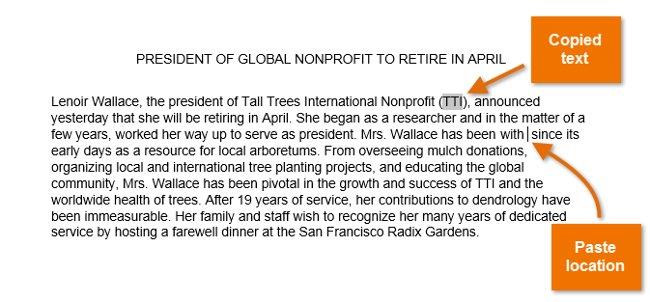
4. Klik op de opdracht Plakken op het tabblad Start . Of druk op de toetsencombinatie Ctrl + V.
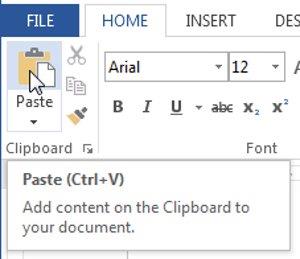
5. De tekst verschijnt op de locatie waar u deze hebt geplakt.
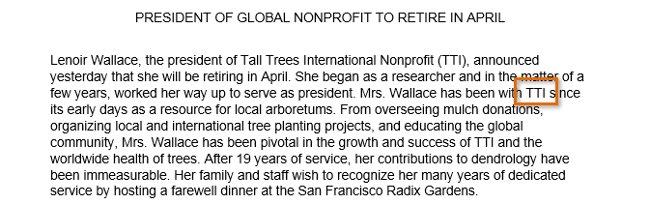
Tekst knippen en plakken
1. Selecteer de tekst die u wilt knippen.
2. Klik op de opdracht Knippen op het tabblad Start. Of klik met de rechtermuisknop op de geselecteerde tekst en selecteer Knippen , of druk op Ctrl + X.
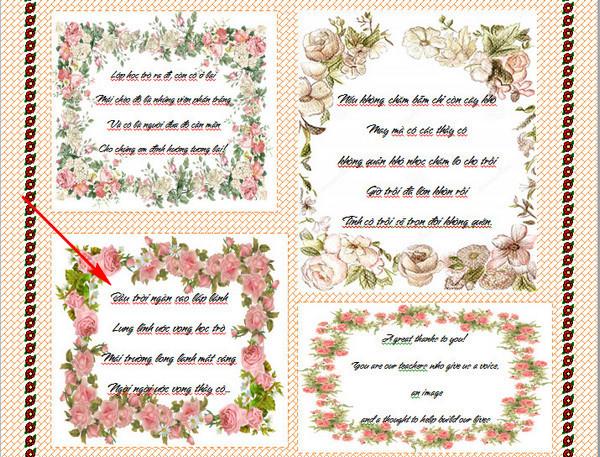
3. Verplaats de invoegpositie naar de locatie waar u de geknipte tekst wilt plakken.
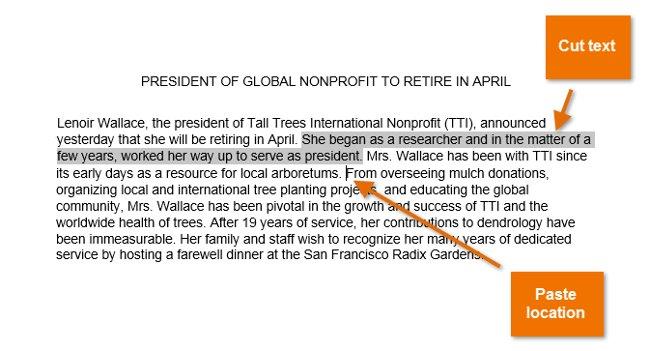
4. Klik op de opdracht Plakken op het tabblad Start. Of druk op de toetsencombinatie Ctrl + V. Die tekst zal verschijnen.
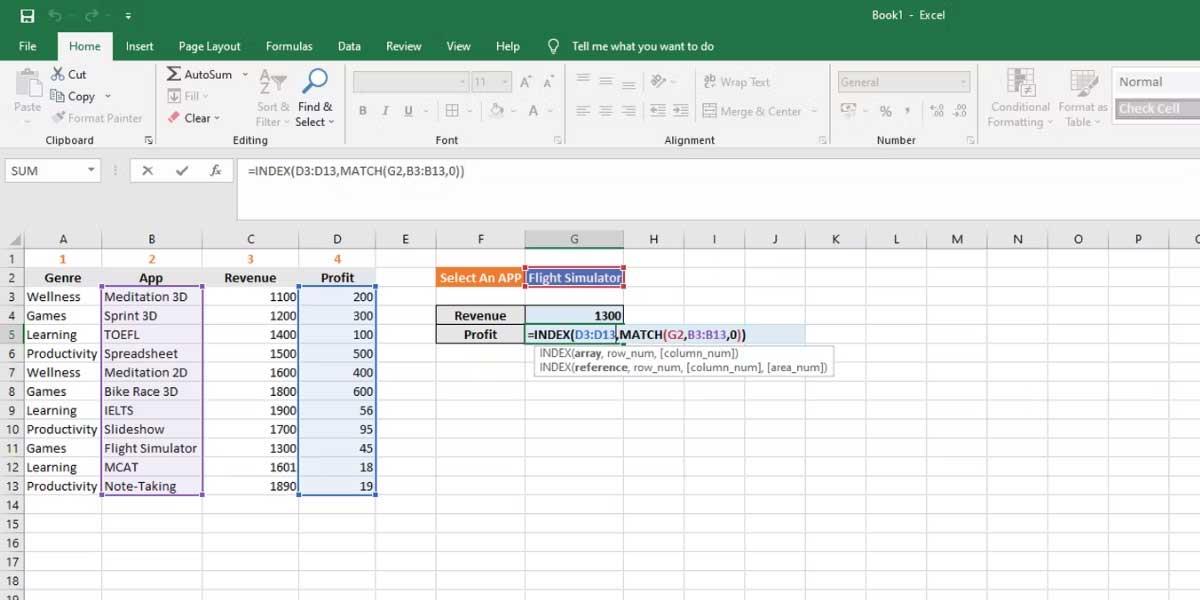
- U kunt knip-, kopieer- en plakopdrachten gebruiken via sneltoetsen. Druk op Ctrl + X om te knippen, Ctrl + C om te kopiëren en Ctrl + V om te plakken.
- Bovendien kunt u ook knippen, kopiëren en plakken door met de rechtermuisknop op het document te klikken en de gewenste actie in het vervolgkeuzemenu te selecteren. Wanneer u deze methode voor plakken gebruikt, kunt u kiezen uit drie opties die bepalen hoe de tekst wordt opgemaakt: Bronopmaak behouden , Opmaak samenvoegen en Alleen tekst behouden . U kunt over elk pictogram bewegen om te zien hoe het eruit ziet voordat u het selecteert.
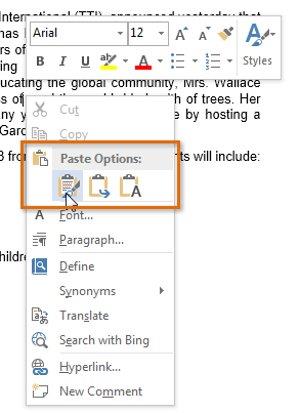
Tekst slepen en neerzetten
Door tekst te slepen en neer te zetten, kunt u uw muis gebruiken om tekst te verplaatsen.
1. Selecteer de tekst die u wilt verplaatsen.
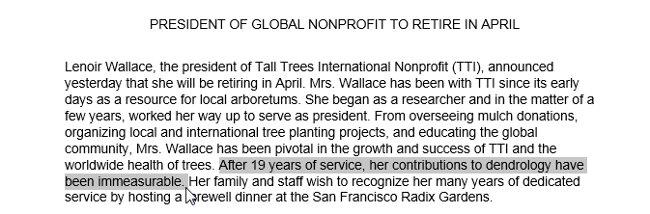
2. Klik en sleep de tekst naar de locatie die u wilt plakken. Er verschijnt een klein rechthoekig pictogram onder de pijl, zodat gebruikers kunnen weten dat tekst wordt verplaatst.
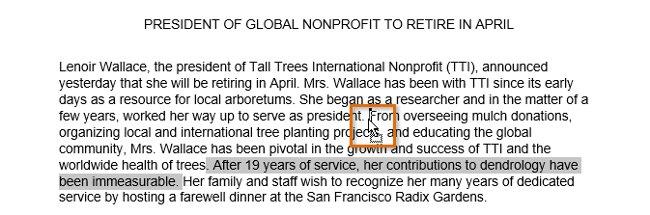
3. Laat de muis los en de tekst verschijnt op de plek waar u deze hebt geplakt.
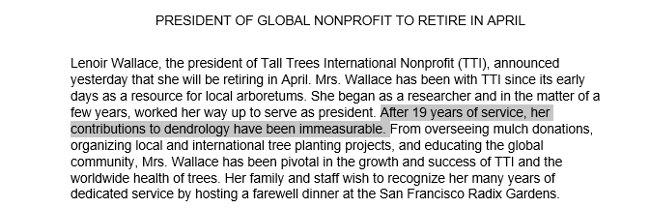
Gebruik Zoeken en Plaatsen
Wanneer u met een lang document werkt, zal het moeilijk en zeker tijdrovend zijn om een specifiek woord of een bepaalde zin te vinden. Word kan uw document automatisch doorzoeken met de functie Zoeken en u kunt snel woorden of zinsdelen wijzigen met de functie Vervangen .
I. Zoek tekst
In het onderstaande voorbeeld schrijven we een academisch rapport en gebruiken we de opdracht Zoeken om alle exemplaren van een bepaald woord te vinden.
1. Klik op het tabblad Start op de opdracht Zoeken .
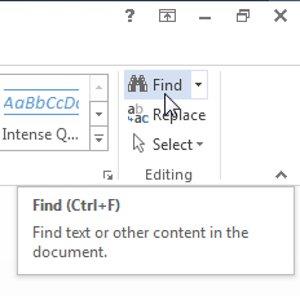
2. Nu verschijnt er een navigatiepaneel op het scherm aan de linkerkant van het scherm.
3. Voer de tekst ( woord of zin ) in die u wilt vinden in het vak in de bovenhoek van het navigatiepaneel. In het onderstaande voorbeeld kun je zien dat het trefwoord de achternaam van de auteur is waarnaar we in het document zoeken:
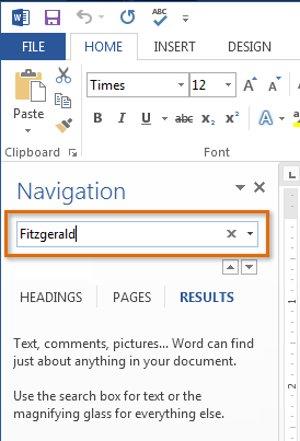
4. Als de tekst ( woord of zin ) waarnaar u zocht, in het document wordt gevonden, wordt deze geel gemarkeerd en wordt een voorbeeld van de resultaten weergegeven op het navigatiepaneel.
5. Als de tekst meerdere keren verschijnt, selecteert u een beoordelingsoptie om elk exemplaar te beoordelen. Wanneer een tekstexemplaar is geselecteerd, is deze grijs gekleurd:
- Pijlen : Gebruik de pijlen
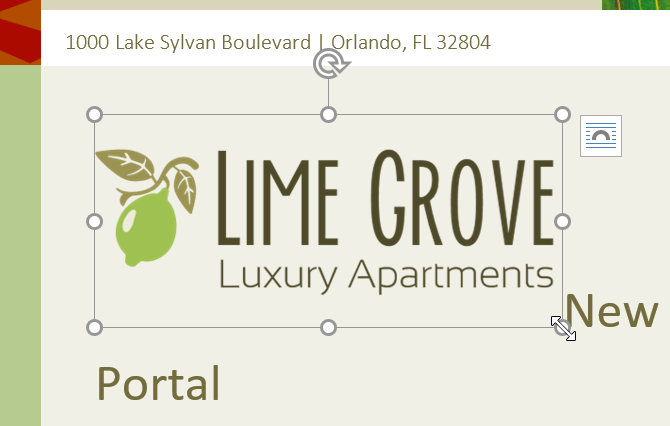 om door de resultaten te bladeren.
om door de resultaten te bladeren.
- Resultaatvoorbeeld : Selecteer Resultaatvoorbeeld om rechtstreeks naar de locatie van een specifiek resultaat in het document te springen.
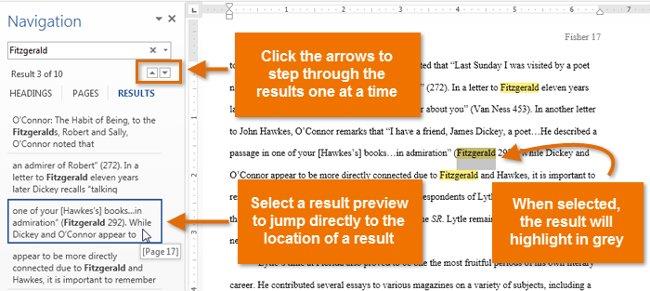
Bovendien kunt u op elk zoekresultaat in de resultaten onder de pijl klikken om naar dat woord of die tekst te gaan.
6. Als u klaar bent, klikt u op het X- pictogram om het navigatiepaneel te sluiten. De gemarkeerde tekst verdwijnt.

- De opdracht Zoeken is toegankelijk door op Ctrl + F op het toetsenbord te drukken.
- Om meer zoekopties weer te geven, klikt u op de vervolgkeuzepijl naast het zoekvak.
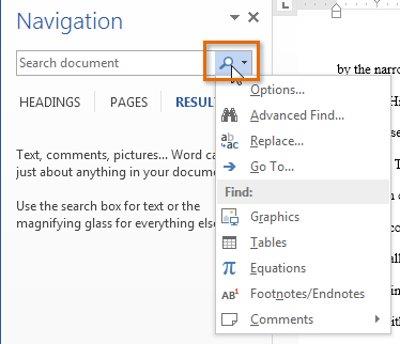
II. Vervang woorden of zinsdelen
Soms merk je dat je in de hele tekst herhaaldelijk fouten hebt gemaakt - je hebt bijvoorbeeld een eigennaam verkeerd gespeld in hoofdletters, of je moest een bepaald woord of een bepaalde zin vervangen door een ander woord of een andere zin. Dan kunt u de functie Zoeken en vervangen in Word gebruiken om snel te werken.
In onderstaand voorbeeld gebruiken we Zoeken en Vervangen om de naam van een tijdschrift te wijzigen, zodat deze wordt afgekort.
1. Klik op het tabblad Start op de opdracht Vervangen of druk op de toetsencombinatie Ctrl + H.
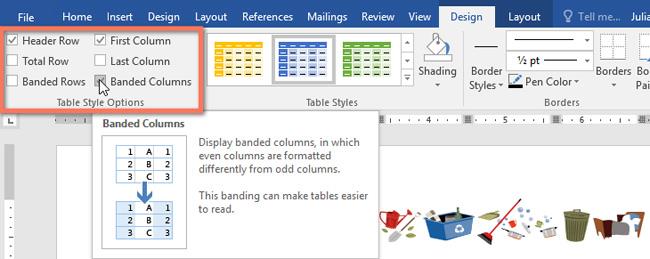
2. Nu verschijnt het dialoogvenster Zoeken en vervangen op het scherm .
3. Voer het woord of de zin in die u wilt zoeken in het vak Zoeken naar: .
4. Voer het woord of de zin in die u wilt vervangen in het vak Vervangen door: en klik vervolgens op Volgende zoeken .

5. Word zoekt het woord of de zin op die u invoert in het vak Zoeken naar: en markeert dat woord of die zin in het grijs op het document.
6. Bekijk het woord of de zinsnede die u wilt vervangen. In het onderstaande voorbeeld maakt de zinsnede waarnaar we zoeken deel uit van de titel van het artikel en hoeven we deze daarom niet te vervangen. Klik nogmaals op Volgende zoeken om naar andere objecten te gaan.
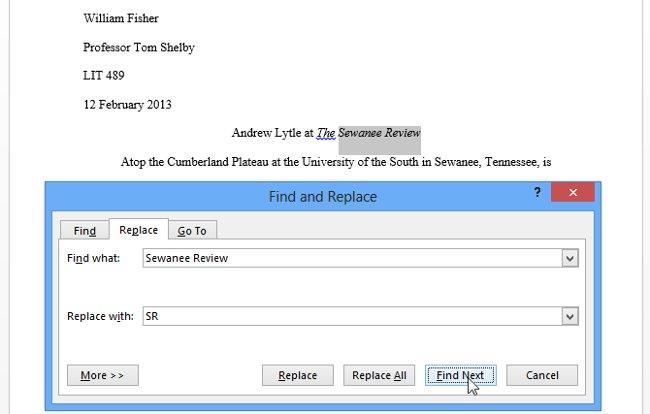
7. Als u woorden of zinsneden wilt wijzigen, kunt u op Vervangen klikken om elk woord of zinsnede één voor één te wijzigen. U kunt ook op Alles vervangen klikken om alle objecten van het woord of de woordgroep in de gehele tekst te vervangen.
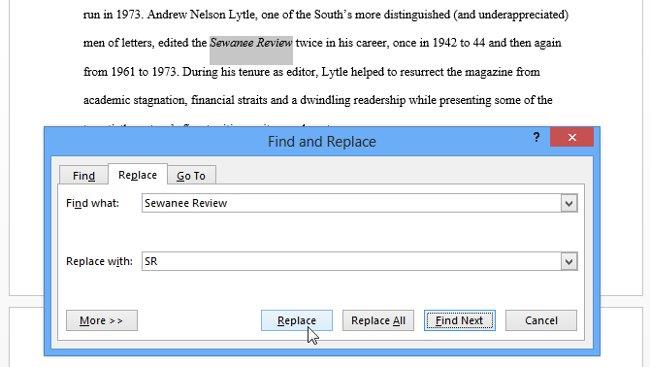
8. Deze woorden of zinnen zullen worden vervangen.
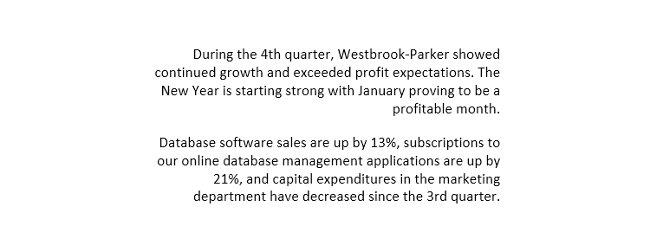
9. Als u klaar bent, klikt u op X om het dialoogvenster te sluiten.
- Als u meer zoekopties wilt weergeven, klikt u op Meer in het dialoogvenster Zoeken en vervangen . Hier kunt u extra zoekopties instellen, zoals Match Case of Ignore Interpunctie .
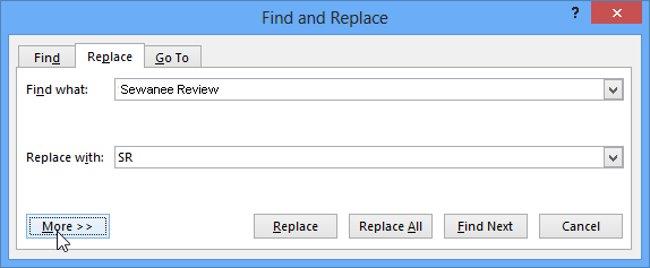
Zie meer: Word 2013: Instructies voor het gebruik van Microsoft-accounts en OneDrive
Plezier hebben!

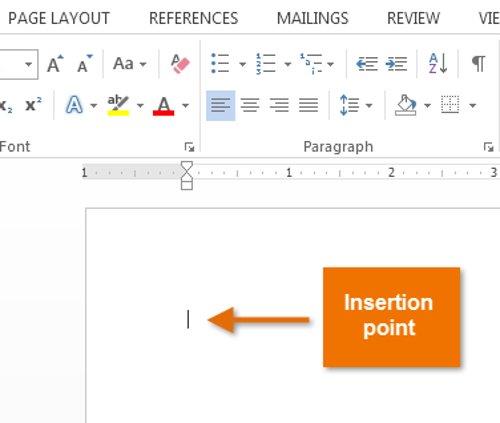
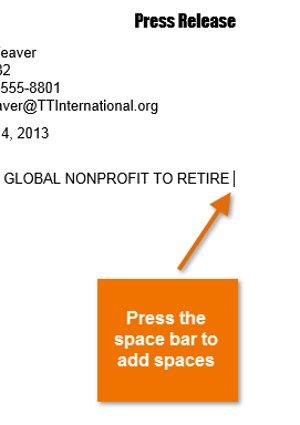
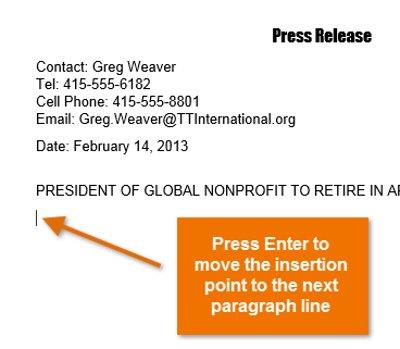
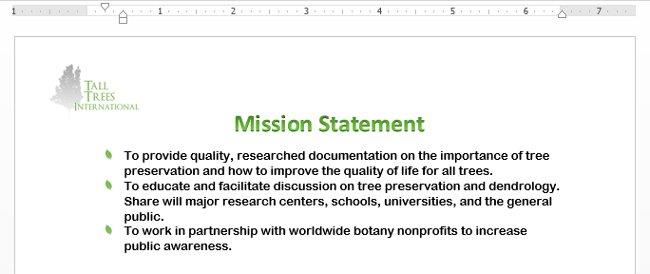
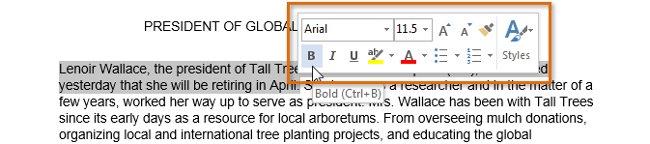

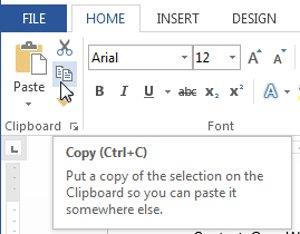
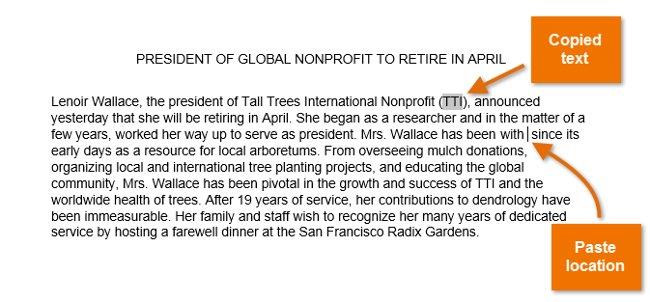
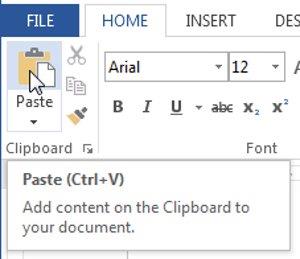
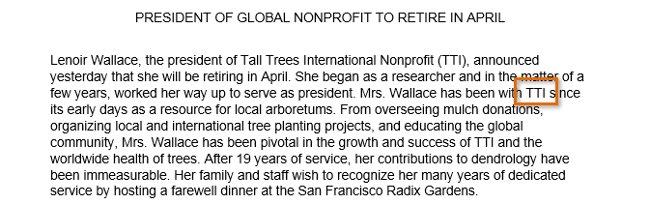
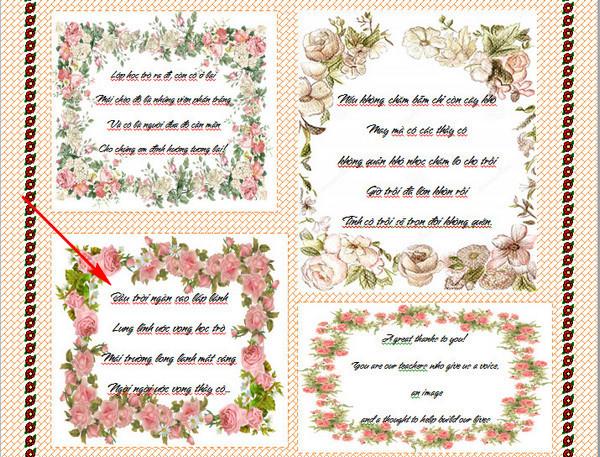
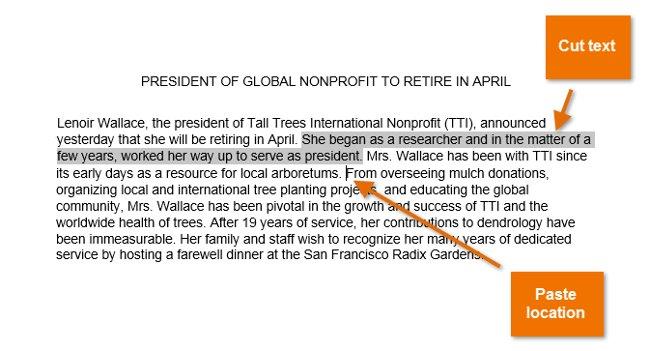
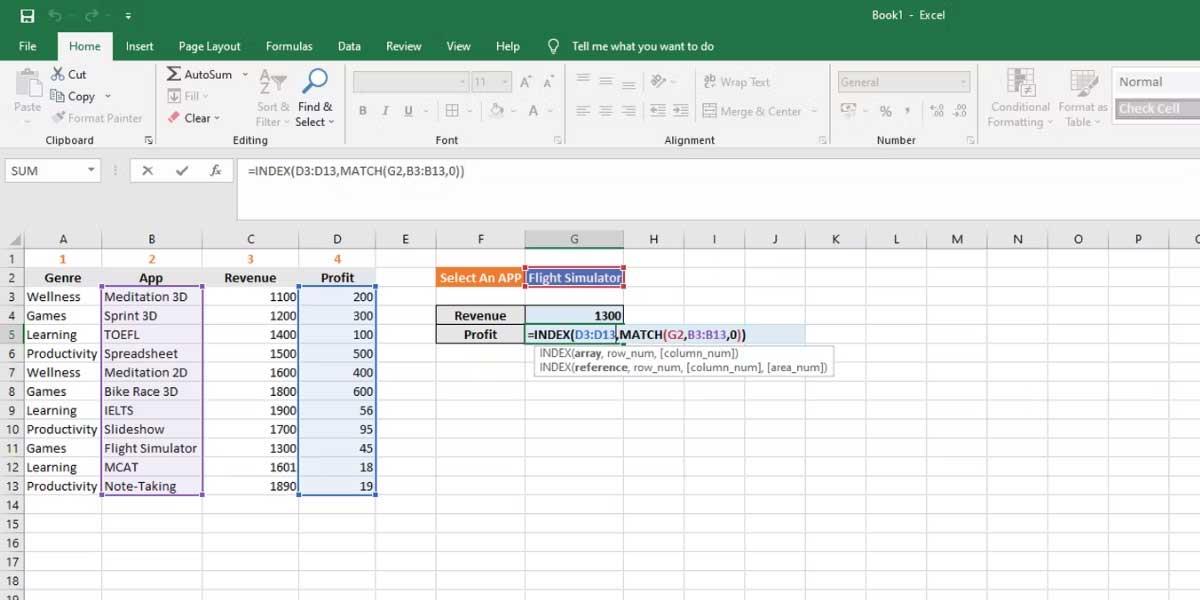
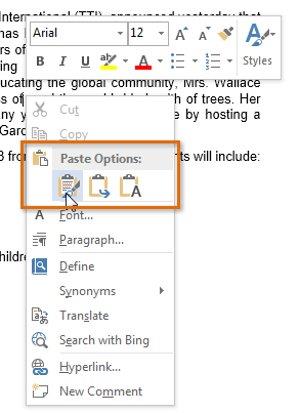
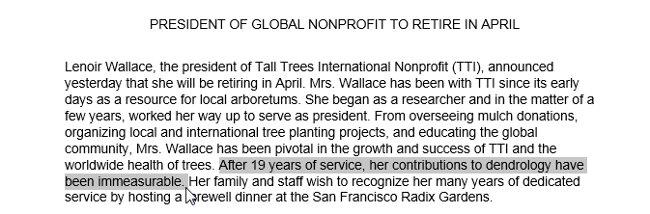
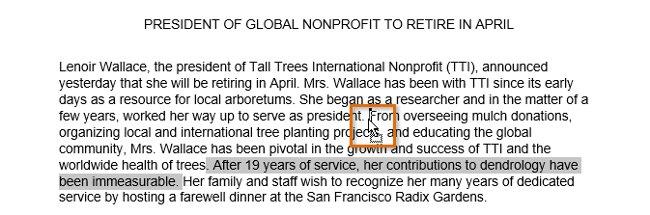
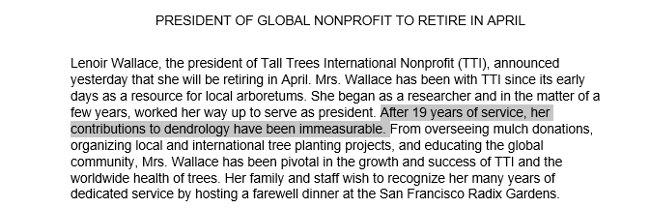
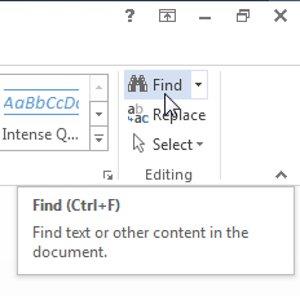
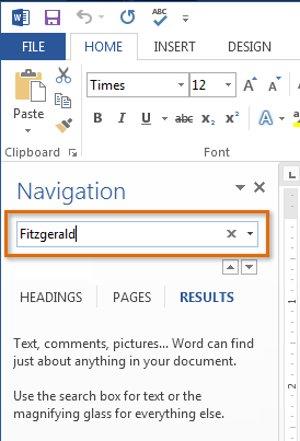
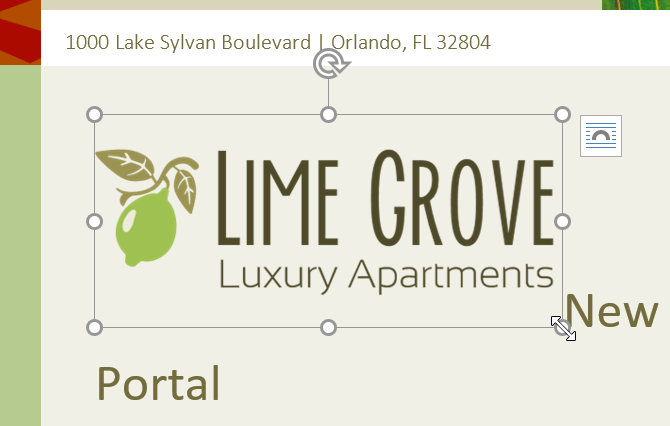 om door de resultaten te bladeren.
om door de resultaten te bladeren.